LaTeX練習 :: 予備知識
LaTeX のコンパイルと PDF の作成は,コマンドラインで操作します.その操作に必要なことを説明します.
目次
はじめに
TeX Live のインストールが終わったら,すぐにでも LaTeX で文書を作成したいところですが,ある程度の予備知識が必要です.TeXworks を使わない限り,LaTeX での文書作成ではコマンドで操作が必要です.ファイルのツリー構造やコマンドを理解が求められます.これらのことがが分かっている読者は,このページを読み飛ばすことができます.Linux を使っている人はコマンドやファイルの知識は十分と思われますので,読み飛ばすことができます.このページは,Windows を使っている人で,コンピューターをよく知らない人を対象とします.
Windows の場合,コマンド操作はコマンドプロンプトを使います,そこにコマンドをタイプし,それに従いコンピューターが処理 (対話処理) を行います.LaTeX の処理に必要なコマンドはそんなに多くありませんので,安心してください.すぐに理解できるでしょう.
コマンドを使った対話処理について
Windows での対話処理 (コマンド入力/処理) には,コマンドプロンプトを使います.コマンドプロンプトは,以下の3つ方法で起動できます.
- Windows のタスクバーの スタート > すべてのプログラム > アクセサリー > コマンド プロンプト を選択します.
- Windows のタスクバーのプログラムとファイルの検索の「cmd」とタイプします.すると,プログラム cmd.exe が現れますので,それを選択します.
- [ALT] キーを押しながら [R] キーを押します.するとダイアログ「ファイル名を指定して実行」が現れますので,「cmd」をタイプし [Enter] キーを押します.
これらのいずれかを実行すると,コマンドプロンプトの画面 (図1)が現れます.この画面にコマンドをタイプすることで,対話処理ができます.試しに,「notepad test.txt」とタイプします.ファイル名「test.txt」で,メモ帳が起動します.この「notepad」がコマンドで,「\notepad.exe」が起動します.「test.txt」はコマンドアライン引数です.引数は,コマンドによってき決まっています.notepad の終了は,通常の GUI と同じです.
コマンドを入力して処理する対話処理の環境を command line interface (CUI),あるは command line interface (CLI) と言います.一見,古臭い方法に見えますが,コンピューターを使った処理をする場合,非常に効率的に作業ができます.慣れておくとよいでしょう.
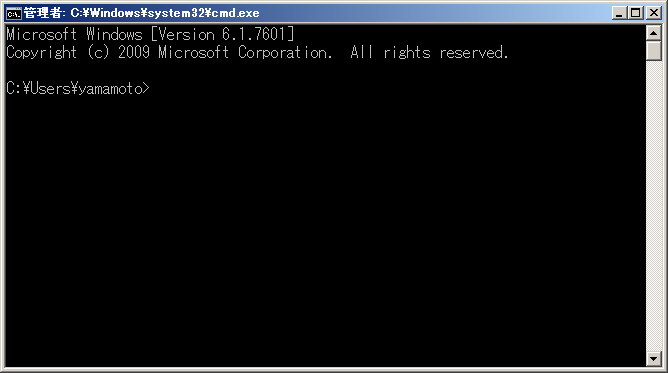
|
| 図1: コマンドプロンプト |
Windows のディレクトリー
コマンドプロンプトを使った対話処理 (CUI) では,ファイルの知識は必須です.ここでは,Windows のフォルダー(ディレクトリー)の構成とコマンドを使ったファイル処理について説明します.
フォルダー(ディレクトリー)の構成
コンピューターのデータはファイルという形で,ハードディスクを始めとした各種のメディアに保存されます.その管理を容易にするために,ファイルはフォルダー (ディレクトリーとも言う) にまとめて保管することができます.そして,そのフォルダーは入れ子にすることが可能です.これは,ツリー呼ばれるデータ構造をしています.ここでは,そのツリー構造を説明します.
Windows に限らず,たいていの OS のファイルのデータ構造は,はツリー構造 (木構造) となっています.図は,私の PC (Windows 7) のファイルの構造です.階層構造でファイルが保管されています.図を上下逆さまにすると,木のように見えるからツリー構造と呼ばれます.根っこ(ルート)が「C:\」で,ドライブを表します.これから幹や枝が伸びて分岐 (フォルダー あるはディレクトリー) し,最後に葉っぱ (ファイル) になります.このような構造にすることにより,階層化ができ,分かりやすいファイルの分類が可能となります.
ここで,ひとつ注意をしておきます.コンピューターの中では,円マーク(¥)もバックスラッシュ(\)も同一です.どちらが表示されるかは,アプリケーション次第です.ルートは「C:¥」や「C:\」と表示されますが,どちらも全く同じです.
すべてのフォルダー (ディレクトリー) やファイルは,ルートから幹や枝を通して,たどることができます.例えば,図中のファイル「hello.tex」は,「C:\Users\yamamoto\Hello\hello.tex」のようにです.このようにルートからたどりファイルを指定する方法を「絶対パス」指定と言います.また,あるフォルダーから,特定のファイルやフォルダーを指定することができます.フォルダー「horikita」からは,「..\yamamoto\Hello\hello.tex」とします.「..」が親ディレクトリ (ひとつ上のフォルダー) を表します.これは「相対パス」指定です.
以上で,Windows のフォルダーやファイルの概要が理解できたと思います.「絶対パス」と「相対パス」が分かれば,あとは簡単です.
|
|
| 図2: Windows のファイルのツリー |
コマンド操作
まずは,コマンドを使った簡単な操作します.コマンドプロンプトを起動し,以下のコマンドをタイプします.
コマンド操作が面倒なときには,エクスプローラーを使えば良いでしょう.ファイルの操作は,通常の Widows 環境でできるので便利です.コマンドプロンプトでディレクトリーの移動は,
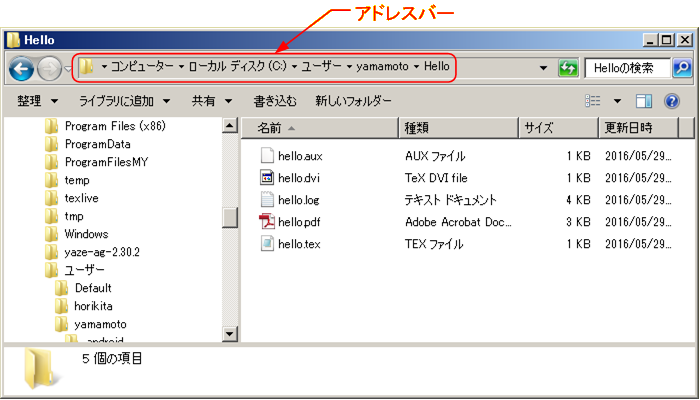
|
| 図3: Windows の エクスプローラーのアドレスバー |
対話処理に必要なコマンド
テキストファイル
ファイルの中の文字の表現
文字コード
「LaTeXは,面白い.」という文字列をテキストファイルに保管します.最後の「
」は改行を表します.
アルファベットは1バイト,日本語(ひらがな,漢字)は 2 – 3バイトで表現されています.1バイト文字は,アスキーコードと一致しています.
| 文字列 | L | a | T | e | X | は | , | 面 | 白 | い | . | |
|---|---|---|---|---|---|---|---|---|---|---|---|---|
| UTF-8 | 4C | 61 | 54 | 65 | 58 | E381AF | EFBC8C | E99DA2 | E799BD | E38184 | EFBC8E | 0A |
| EUC-JP | 4C | 61 | 54 | 65 | 58 | A4CF | A1A4 | CCCC | C7F2 | A4A4 | A1A5 | 0A |
| Shift_JIS | 4C | 61 | 54 | 65 | 58 | 82CD | 8143 | 96CA | 9492 | 82A2 | 8144 | 0D0A |
改行文字
テキストファイルでは改行,先の例では「」も1バイトあるいは2バイトのビットパターンで表します.「0A」あるいは「0D0A」です.「0A」は制御コードの「LF」で,Line Feed (改行)を表します.「0D」は「CR」で,Carriage Return (復帰) です.
改行に使われる制御コードは,一般的には OS によって異なります.UNIX 系では「LF」,Windows は「CR+LF」,Apple の Macintosh は「CR」のようにです.
筆者は,LaTeX のソースファイルの改行コードは「LF」が望ましい — と考えます.デフォルトでインストールされるファイルの改行コードが「LF」となっているからです.もちろん,「CR+LF」や「CR」も使えます.
エディター
ページ作成情報
参考資料
更新履歴
| 2016年05月20日 | ページの新規作成 |